Windows가 설치된 스마트폰에서 브라우저를 사용하여 앱 다운로드 및 설치

웹 브라우저를 사용하여 Windows 10 Mobile 및 Windows Phone용 앱을 설치하는 효율적인 방법을 알아보세요.
Windows 10 컴퓨터나 장치에서 많은 시간을 보내는 경우 밝기를 높이는 방법과 낮추는 방법을 아는 것이 유용할 수 있습니다. 이 설정은 랩톱이나 태블릿을 사용할 때 특히 중요합니다. 실내에 있든 실외에 있든 주변 환경에 따라 디스플레이의 밝기를 조정해야 할 수 있기 때문입니다. 운 좋게도 Windows 10은 이 설정을 변경할 수 있는 몇 가지 옵션을 제공합니다. 이 자습서를 읽고 Windows 10에서 밝기를 낮추거나 디스플레이 밝기를 높이는 방법을 알아보세요.
내용물
참고: 제시된 기능은 Windows 10 2019년 11월 업데이트 이상에서 사용할 수 있습니다. 이전 버전의 Windows 10을 사용하는 경우 일부 기능에 액세스하지 못할 수 있습니다. Windows 10 빌드 를 확인하고 필요한 경우 사용 가능한 최신 Windows 10 업데이트 를 받으십시오.
1. 키보드 단축키를 사용하여 Windows 10에서 밝기를 조정하는 방법
일부 키보드에는 화면 밝기를 쉽게 수정할 수 있도록 특별히 설계된 키가 있습니다. HP Spectre 13t 노트북에서 F2 및 F3 키를 사용하여 화면 밝기를 낮추거나 높일 수 있습니다.

HP 키보드의 밝기를 조정하도록 설계된 키
타이핑 커버가 있는 Surface Pro 장치에서 키보드 단축키 Fn + DEL 을 사용하여 밝기를 높이고 Fn + 백스페이스 를 사용하여 밝기 를 낮출 수 있습니다.
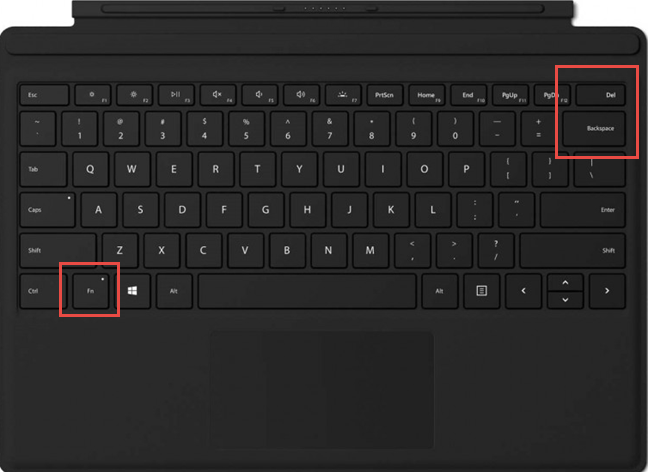
Surface 타이핑 커버의 밝기를 변경하는 단축키에 사용되는 키
Windows 10이 설치된 Lenovo Legion Y520 노트북에서 Fn + F11 키 조합을 눌러 밝기를 낮추고 Fn + F12 를 눌러 밝기 를 높일 수 있습니다.

Lenovo 키보드의 밝기를 변경하는 단축키에 사용되는 키
이러한 키와 키보드 바로 가기는 대부분의 Windows 10 랩톱 및 태블릿에서 사용할 수 있습니다. 밝기별 태양 아이콘이 있는 유사한 키를 찾으십시오.
유감스럽게도 다음 섹션에서 볼 수 있듯이 각 모니터에는 밝기를 제어하기 위한 자체 설정이 있기 때문에 데스크톱 컴퓨터용 키보드에는 이러한 키가 없습니다.
2. 모니터의 물리적 버튼을 사용하여 Windows 10에서 밝기를 조정하는 방법
일부 모니터에는 밝기 조정 전용 버튼(전면 또는 가장자리 중 하나)이 있지만 다른 모니터의 경우 특정 메뉴를 살펴보고 밝기 제어를 찾아야 합니다. 메뉴를 탐색하고 적절한 설정을 찾으려면 디스플레이 설명서를 참조하십시오.

메뉴를 사용하여 컴퓨터 디스플레이의 밝기 조정
3. 빠른 작업을 사용하여 Windows 10에서 밝기를 조정하는 방법
Action Center 의 빠른 작업 을 사용하여 밝기를 변경할 수도 있습니다. 키보드 단축키 Windows + A 를 사용하여 알림 센터 를 열고 창 하단에 밝기 슬라이더를 표시합니다.

빠른 작업을 사용하여 밝기 변경
알림 센터 하단의 슬라이더를 왼쪽이나 오른쪽으로 움직이면 디스플레이의 밝기가 변경됩니다.
4. 설정 앱을 사용하여 Windows 10에서 밝기를 조정하는 방법
설정 앱을 사용하여 밝기 수준을 변경할 수도 있습니다 . Windows + I 키보드 단축키 를 사용하여 설정을 열고 시스템 을 클릭하거나 탭합니다 .

설정 앱의 시스템 카테고리로 이동
디스플레이 탭 에서 시스템 범주가 열립니다 . "밝기 및 색상" 아래의 슬라이더를 사용하여 " 내장 디스플레이의 밝기를 변경하십시오 . "
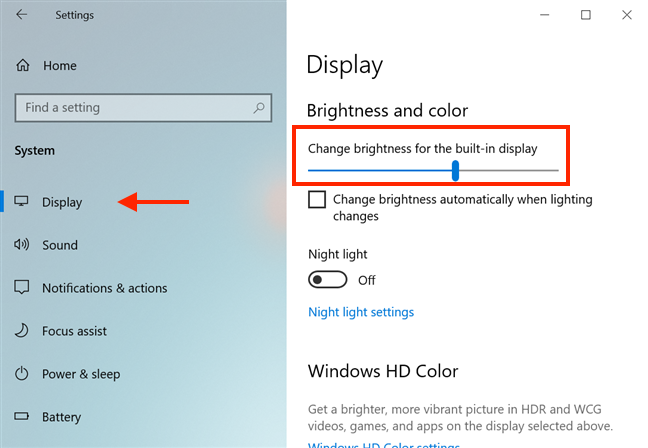
Windows 10 설정에서 밝기 조정
또한 "조명 변경 시 자동으로 밝기 변경" 옵션을 활성화하여 환경에서 센서가 측정하는 빛의 양에 따라 장치가 밝기 수준을 자동으로 변경하도록 할 수 있습니다.
5. Windows 모바일 센터를 사용하여 Windows 10에서 밝기를 조정하는 방법
Windows 모바일 센터 를 사용하여 디스플레이 의 밝기를 수정할 수도 있습니다. 작업 표시줄의 검색 필드에 이동성 을 입력 한 다음 "Windows 이동성 센터" 를 클릭하거나 탭합니다 .

Windows 모바일 센터 열기
디스플레이 밝기 아래의 슬라이더를 사용하여 밝기 수준을 조정합니다.
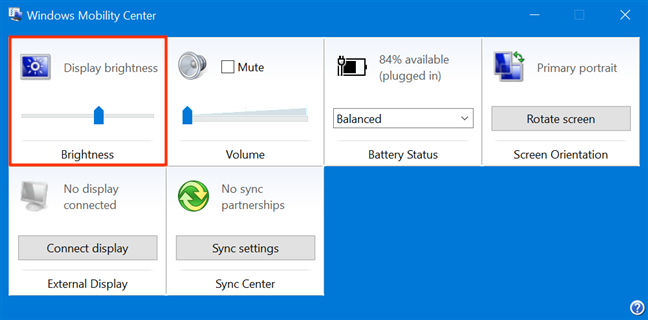
Windows Mobility Center를 사용하여 밝기를 조정할 수 있습니다.
6. PowerShell을 사용하여 Windows 10에서 밝기를 조정하는 방법
전능한 PowerShell 을 사용하여 디스플레이의 밝기를 변경할 수도 있습니다. 작업 표시줄의 검색 필드에 "powershell" 을 입력 한 다음 Windows PowerShell 을 클릭하거나 탭하여 PowerShell을 엽니 다 .

작업 표시줄에서 PowerShell 열기
밝기를 변경하려면 다음 명령을 입력하십시오.
**(Get-WmiObject -네임스페이스 루트/WMI -Class WmiMonitorBrightnessMethods).WmiSetBrightness(1,**brightnesslevel)
밝기 수준 을 0에서 100 사이의 디스플레이 밝기에 대해 원하는 백분율 값으로 바꿉니다 . 밝기 를 70%로 설정하기 위해 다음 명령을 입력했습니다.
(Get-WmiObject - 네임스페이스 루트/WMI - 클래스 WmiMonitorBrightnessMethods).WmiSetBrightness(1,70)

PowerShell 명령을 사용하여 밝기 수준 변경
Enter 키 를 누르는 즉시 밝기가 기본 설정에 따라 조정됩니다.
7. Windows 10에서 전원 모드를 변경하여 밝기를 조정하는 방법
화면 밝기를 낮추면 에너지 소비가 줄어들고 장치의 자율성이 높아집니다. 랩톱 및 태블릿의 경우 Windows 10에는 사용하는 전원 모드 에 따라 디스플레이 밝기를 변경하는 설정이 있습니다. 이 옵션을 활성화하려면 먼저 시스템 트레이의 작업 표시줄 오른쪽에 있는 전원 아이콘을 클릭하거나 탭한 다음 배터리 설정 에 액세스 합니다.
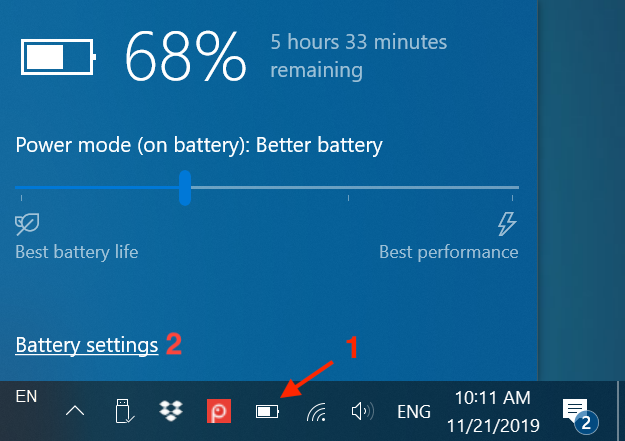
배터리 설정으로 이동
팁: 장치의 시스템 트레이에 전원 아이콘 이 표시되지 않으면 Windows 10 시스템 트레이 - 아이콘을 표시하거나 숨기는 방법을 참조하여 전원 아이콘을 찾고 표시하는 방법을 배울 수 있습니다 .
배터리 설정 창 에서 배터리 절약 섹션 까지 아래로 스크롤합니다 . 하단의 "절전 모드에서 화면 밝기 낮추기" 옵션 옆에 있는 확인란을 선택합니다.

배터리 절약 모드에서 화면 밝기 낮추기 옵션 활성화
이 설정은 장치가 배터리를 절약하려고 할 때 자동으로 화면을 어둡게 합니다. 시스템 트레이에서 전원 아이콘을 다시 클��하거나 탭하고 "최상의 배터리 수명" 을 위해 전원 모드 슬라이더를 왼쪽으로 완전히 이동합니다 . 장치가 연결되어 있지 않은 한 디스플레이 밝기가 낮아져 절전 배터리.
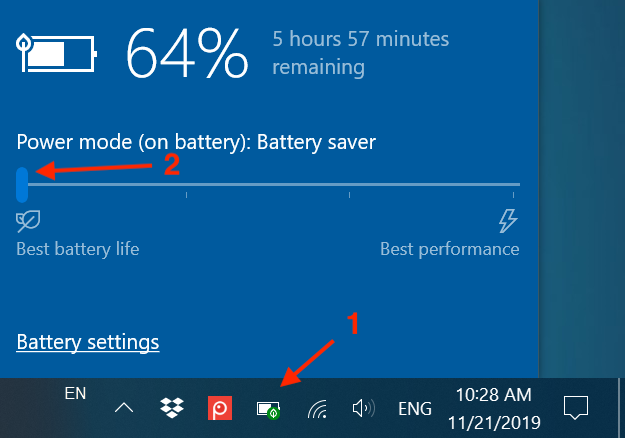
배터리를 절약하면 기기의 디스플레이가 흐려집니다.
디스플레이의 밝기를 변경하는 데 어떤 방법을 선호합니까?
밝기를 높이는 방법과 낮추는 방법을 알면 더 생산적이고 집중하는 데 도움이 됩니다. 너무 밝거나 너무 어두운 화면은 눈에 부담을 주어 불편할 수 있습니다. 디스플레이 밝기를 변경하는 데 어떤 방법이 가장 좋습니까? 다른 사람을 알고 있습니까? 아래에 댓글을 달고 토론해 봅시다.
웹 브라우저를 사용하여 Windows 10 Mobile 및 Windows Phone용 앱을 설치하는 효율적인 방법을 알아보세요.
Windows PC 또는 장치에 연결하는 모든 종류의 미디어 또는 장치에 대한 기본 자동 실행 동작을 변경하는 방법.
Mac에서 작업 그룹을 변경하시겠습니까? Mac이 Windows 또는 Linux를 사용하는 컴퓨터를 포함하여 다른 컴퓨터와 네트워크에서 잘 작동하도록 올바르게 설정하는 방법은 다음과 같습니다.
Android 스마트폰의 빠른 설정, Google 어시스턴트 또는 Google Play 스토어의 손전등 앱을 통해 손전등을 쉽게 켜는 방법을 알아보세요.
TP-Link Wi-Fi 6 라우터에서 IPv6 설정을 어떻게 찾나요? TP-Link 라우터에서 IPv6을 활성화하고 모든 관련 설정을 변경하는 방법. 전문가의 팁도 포함되어 있습니다.
Windows 10에서 Microsoft Edge 다운로드 위치를 변경하고 다운로드 저장 프롬프트를 활성화하는 방법에 대해 알아보세요.
Windows 10 및 Windows 11에서 게임 모드를 켜는 방법을 알아보세요. 최적의 게임 성능을 위한 팁입니다.
화면을 잠글 때 Huawei 스마트폰이 앱을 강제 종료하지 않도록 하는 방법. 바이러스 백신, 자녀 보호 기능, 음성 녹음기, 피트니스 추적기 또는 탐색 앱 비활성화를 중지하는 방법.
iPhone 또는 iPad에서 두 가지 방법으로 언어를 변경하는 방법을 알아보세요! 스페인어, 중국어, 독일어 또는 기타 언어로 전환합니다.
전체 화면 Google Chrome 및 기타 브라우저에 넣는 방법: Mozilla Firefox, Microsoft Edge 및 Opera. 전체 화면 모드를 종료하는 방법.
Windows는 암호를 얼마나 안전하게 저장합니까? 암호를 쉽게 읽는 방법과 보안을 강화하는 팁을 알아보세요.
고급 보안이 포함된 Windows 방화벽이란 무엇입니까? 고급 보안으로 Windows 방화벽을 여는 방법은 무엇입니까? 기존 규칙을 보고 비활성화하거나 제거하거나 속성을 변경하는 방법.
몇 번의 탭으로 iPhone 키보드를 다른 언어 또는 레이아웃으로 변경하는 방법을 알아보십시오! iPhone 키보드를 추가, 변경 및 전환합니다.
내가 가지고 있는 PowerPoint 버전은 무엇입니까? Microsoft PowerPoint의 최신 버전은 무엇입니까? 최신 버전의 PowerPoint로 업데이트하려면 어떻게 합니까?
CMD를 포함하여 Windows Defender 방화벽을 여는 데 사용할 수 있는 모든 방법, 바로 가기 및 명령.
삼성폰에서 Galaxy AI를 더 이상 사용할 필요가 없다면, 매우 간단한 작업으로 끌 수 있습니다. 삼성 휴대폰에서 Galaxy AI를 끄는 방법은 다음과 같습니다.
인스타그램에 AI 캐릭터를 더 이상 사용할 필요가 없다면 빠르게 삭제할 수도 있습니다. 인스타그램에서 AI 캐릭터를 제거하는 방법에 대한 가이드입니다.
엑셀의 델타 기호는 삼각형 기호라고도 불리며, 통계 데이터 표에서 많이 사용되어 숫자의 증가 또는 감소를 표현하거나 사용자의 필요에 따라 모든 데이터를 표현합니다.
모든 시트가 표시된 Google 시트 파일을 공유하는 것 외에도 사용자는 Google 시트 데이터 영역을 공유하거나 Google 시트에서 시트를 공유할 수 있습니다.
사용자는 모바일 및 컴퓨터 버전 모두에서 언제든지 ChatGPT 메모리를 끌 수 있도록 사용자 정의할 수 있습니다. ChatGPT 저장소를 비활성화하는 방법은 다음과 같습니다.
기본적으로 Windows 업데이트는 자동으로 업데이트를 확인하며, 마지막 업데이트가 언제였는지도 확인할 수 있습니다. Windows가 마지막으로 업데이트된 날짜를 확인하는 방법에 대한 지침은 다음과 같습니다.
기본적으로 iPhone에서 eSIM을 삭제하는 작업도 우리가 따라하기 쉽습니다. iPhone에서 eSIM을 제거하는 방법은 다음과 같습니다.
iPhone에서 Live Photos를 비디오로 저장하는 것 외에도 사용자는 iPhone에서 Live Photos를 Boomerang으로 매우 간단하게 변환할 수 있습니다.
많은 앱은 FaceTime을 사용할 때 자동으로 SharePlay를 활성화하는데, 이로 인해 실수로 잘못된 버튼을 눌러서 진행 중인 화상 통화를 망칠 수 있습니다.
클릭 투 두(Click to Do)를 활성화하면 해당 기능이 작동하여 사용자가 클릭한 텍스트나 이미지를 이해한 후 판단을 내려 관련 상황에 맞는 작업을 제공합니다.
키보드 백라이트를 켜면 키보드가 빛나서 어두운 곳에서 작업할 때 유용하며, 게임 공간을 더 시원하게 보이게 할 수도 있습니다. 아래에서 노트북 키보드 조명을 켜는 4가지 방법을 선택할 수 있습니다.
Windows 10에 들어갈 수 없는 경우, 안전 모드로 들어가는 방법은 여러 가지가 있습니다. 컴퓨터를 시작할 때 Windows 10 안전 모드로 들어가는 방법에 대한 자세한 내용은 WebTech360의 아래 기사를 참조하세요.
Grok AI는 이제 AI 사진 생성기를 확장하여 개인 사진을 새로운 스타일로 변환합니다. 예를 들어 유명 애니메이션 영화를 사용하여 스튜디오 지브리 스타일의 사진을 만들 수 있습니다.
Google One AI Premium은 사용자에게 1개월 무료 체험판을 제공하여 가입하면 Gemini Advanced 어시스턴트 등 여러 업그레이드된 기능을 체험할 수 있습니다.
iOS 18.4부터 Apple은 사용자가 Safari에서 최근 검색 기록을 표시할지 여부를 결정할 수 있도록 허용합니다.




























